Innehållsförteckning
Facebook är ett av de mest populära sociala medierna, och det har över 3 miljarder användare 2023. Du kan dela ögonblick och fotografier, posta kommentarer eller lägga upp länkar på Facebook. Denna funktionella sociala medieplattform låter dig träffa vänner från hela landet.
Efter att ha lagt upp bilder på Facebook kan du behöva ta bort inlägget för att korrigera beskrivningen eller bilderna igen, och ibland gillar du bara inte det här inlägget eller fotot längre. För dessa situationer kan du flytta Facebook-inlägg till papperskorgen och enkelt återställa raderade Facebook-foton med kommentarer från Facebook-papperskorgen. När du flyttar inlägget till papperskorgen får du ett meddelande om att inlägget kommer att sparas i Facebooks papperskorgen i 30 dagar, och sedan raderas inlägget permanent.
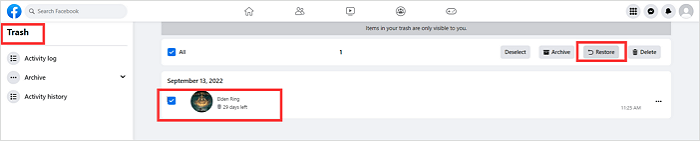
Vad ska du göra när du inte kan hitta bilder från Facebook Trash? Du kan kontrollera de fyra metoder som nämns i det här avsnittet för att få tillbaka raderade Facebook-bilder.
Fix 1. Återställ raderade Facebook-foton med programvara för dataåterställning
Om du har laddat upp bilderna till Facebook från en lokal PC eller bärbar dator kan du hitta originalbilderna på PC:n. Bilderna kan raderas när du inte kan hitta dem på din dator. För den här situationen måste du ladda ner EaseUS Data Recovery Wizard - den professionella programvaran för fotoåterställning. Denna programvara är säker; du kan ladda ner den genom att klicka på följande knappar. Ladda ner macOS-versionen om du använder en iMac eller MacBook.
EaseUS Data Recovery Wizard kan lösa många problem med dataförlust och hålla dina data säkra:
- 🏅 En av de bästa fotoåterställningsprogramvaran , och den kan återställa raderade PNG, JPEG, GIF, BMP, RAW, etc.
- 💡 Återställ raderade filer från SD-kort , intern hårddisk, extern hårddisk, USB-minne, etc.
- 💽 Återställ formaterade hårddiskar är möjligt med EaseUS Data Recovery Wizard, och du kan även återställa data efter en fabriksåterställning.
Efter installationen kan du följa handledningen nedan för att återställa raderade Facebook-bilder med återställningsverktyget EaseUS.
Steg 1. Välj den exakta filplatsen och klicka sedan på knappen "Sök efter förlorad data" för att fortsätta.

Steg 2. Efter processen, lokalisera de raderade eller förlorade filerna i den vänstra panelen med hjälp av "Sökväg" eller "Typ"-funktionen. Eller så kan du använda funktionen "Filter" för att hitta de raderade filerna.

Steg 3. Klicka på "Återställ"-knappen och spara de återställda filerna – helst bör den skilja sig från den ursprungliga. Du kan välja en molnlagring, som OneDrive, Google Drive, etc., och klicka på "Spara" för att spara dina återställda filer.

Glöm inte att dela detta avsnitt på Facebook eller Twitter för att låta fler användare veta om EaseUS Data Recovery Wizard.
Fix 2. Återställ borttagna Facebook-foton från Facebook-arkiv
Du kanske inte vet att Facebook kommer att spara dina data i Facebook-arkivet för att hjälpa dig att återställa raderade inlägg och foton. Det är ett manuellt sätt, och du kommer att ta ett tag att hitta raderade bilder från Facebook-arkivet.
Följ den här handledningen för att ta reda på hur du laddar ner Facebook-data:
Steg 1. Besök Facebooks officiella webbplats och logga in med ditt Facebook-konto.
Steg 2. Klicka på kontobilden och välj "Inställningar & sekretess"> "Inställningar".
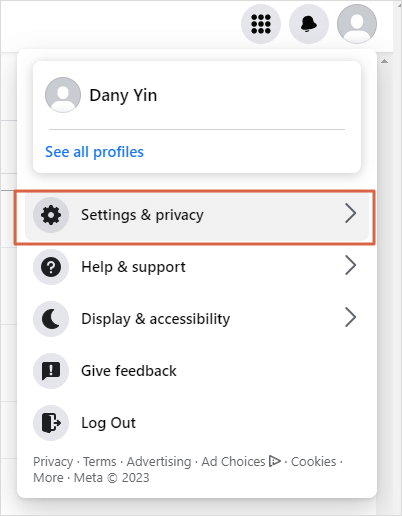
Steg 3. Klicka på "Din Facebook-information"> "Ladda ner din information"> "Visa".
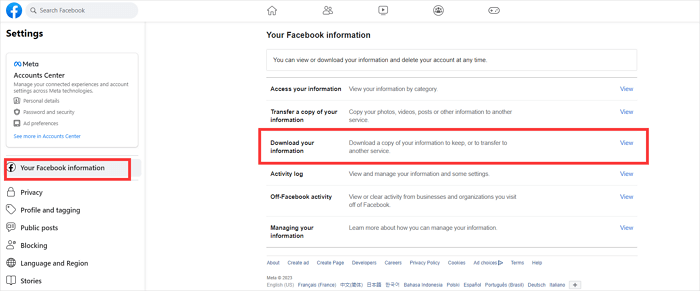
Steg 4. Du kommer att se ett meddelandefönster. Klicka på "Begär en nedladdning" och välj den information du vill ladda ner.

Steg 5. Välj datumintervall och kontrollera e-postadressen. Klicka på "Skicka begäran" för att begära Facebook-informationskopian.
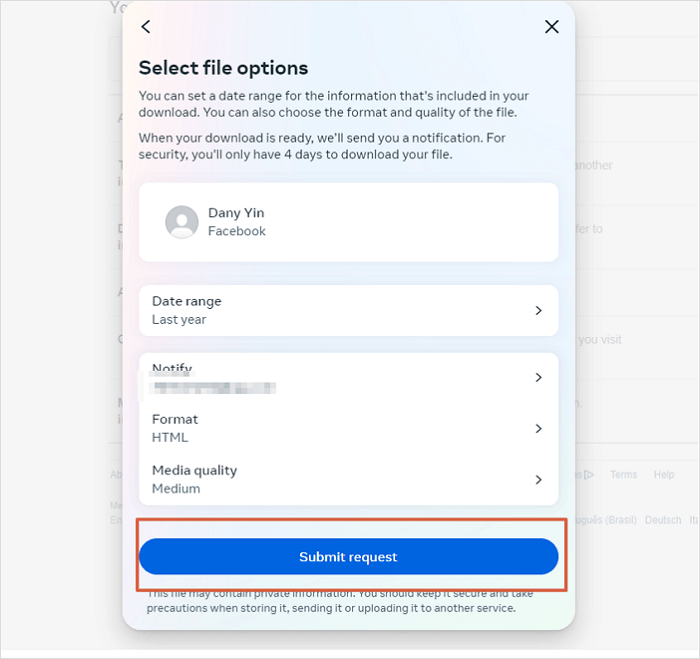
Du kanske också vill veta hur du återställer Instagram-inlägg/foton, och följande avsnitt kan hjälpa:

Hur man återställer raderade Instagram-inlägg/foton/videor
Har du någonsin stött på ett problem där du upptäcker att foton, videor och berättelser som lagts upp på Instagram är borta? Läs mer >>
Fix 3. Kontrollera papperskorgen på Windows, macOS, mobiltelefon
De raderade Facebook-bilderna kommer inte att raderas omedelbart och kommer att flyttas till papperskorgen på din PC eller mobiltelefon. Hur får man tillgång till papperskorgen och återställer raderade foton på Windows, macOS och mobiltelefoner? Fortsätt läsa för att ta reda på det.
⭐För Windows: Hitta papperskorgen Windows 11 från skrivbordet och välj borttagna Facebook-bilder som du vill återställa. Högerklicka och välj "Återställ".

⭐För macOS: Öppna Mac Trash från menyraden och välj borttagna Facebook-bilder som du vill återställa. Högerklicka och välj "Lägg tillbaka".
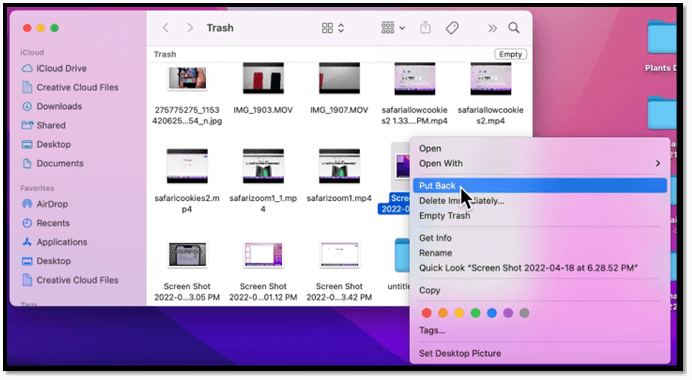
⭐För mobiltelefoner: I Android- och iOS-mobiltelefonens Photos-app hittar du ett album som heter "Recently Deleted". Du kan komma åt nyligen raderade bilder i det här albumet och enkelt återställa de raderade bilderna.

Du kanske också vill veta vart raderade bilder hamnar på en mobiltelefon/dator. Följande artikel kommer att ge dig ett svar:

Vart går permanent raderade foton på PC/iPhone/Android
Vart tar raderade bilder vägen? Hur återställer jag permanent raderade bilder på PC, iPhone eller Android-enhet? Läs mer >>
Fix 4. Hämta borttagna Facebook-foton från säkerhetskopior
Om du har skapat en Facebook-bildsäkerhetskopia tidigare kan du enkelt hämta bilderna från de senaste säkerhetskopiorna. Du har flera metoder för att återställa säkerhetskopian:
✅Återställ säkerhetskopior från den externa hårddisken. Om du har skapat Facebook-säkerhetskopior på en extern hårddisk behöver du bara återansluta lagringsenheten och återställa säkerhetskopiorna.
✅Återställ från Google Drive, Dropbox, iCloud och andra molnplattformar.
✅Återställ säkerhetskopior med Windows filhistorik eller Mac Time Machine. Dessa två verktyg är inbyggda säkerhetskopieringsverktyg på en Windows/macOS-dator. De kan hjälpa dig att säkerhetskopiera och återställa Facebook-foton enkelt.
- Observera:
- Att skapa säkerhetskopior ofta kan hjälpa dig att återställa raderade filer utan programvara . Det rekommenderas inte att spara säkerhetskopian på samma lagringsenhet med källdata.
Slutsats
Efter att ha lärt dig hur du återställer raderade Facebook-bilder bör du veta vad som är den bästa metoden för din situation. Vi rekommenderar starkt att du laddar ner EaseUS Data Recovery Wizard för att återställa raderade filer på Windows- och macOS-datorer. Och den här programvaran kan lösa de flesta problem med dataförlust och stödja de flesta filformat. Klicka på följande knappar för att få testversionen idag!
Återställ borttagna Facebook-foton vanliga frågor
I den här delen kommer vi att ge ytterligare fyra frågor om att återställa raderade Facebook-bilder:
1. Kan jag återställa raderade Facebook-inlägg med foton?
Du kan återställa raderade Facebook-inlägg med foton från Facebook papperskorgen.
- 1. Klicka på tre punkter för att visa fler alternativ och klicka på "Arkivera".
- 2. Klicka på "Papperskorgen" från Facebooks sidofält.
- 3. Välj inlägget du vill återställa och klicka på "Återställ".
2. Hur länge lagrar Facebook raderade bilder åt mig?
Enligt Facebooks datapolicy behåller de säkerhetskopior av raderade bilder under en begränsad tidsperiod, vanligtvis runt 90 dagar.
3. Hur återställer man raderade Facebook-bilder på iPhone?
Du kan kontrollera appen Foton på din iPhone för att kontrollera om de borttagna Facebook-bilderna fortfarande finns på din iPhone. Glöm inte att kolla på albumet Nyligen borttaget också.
4. Vilken typ av programvara kan hjälpa mig att återställa Facebook-bilder?
EaseUS Data Recovery Wizard kan återställa förlorade Facebook-bilder på en Windows- eller macOS-dator. Du behöver bara skanna hårddisken och alla förlorade filer kommer att hittas. Du kan också förhandsgranska bilderna före återställning.
Was This Page Helpful?
Relaterade Artiklar
